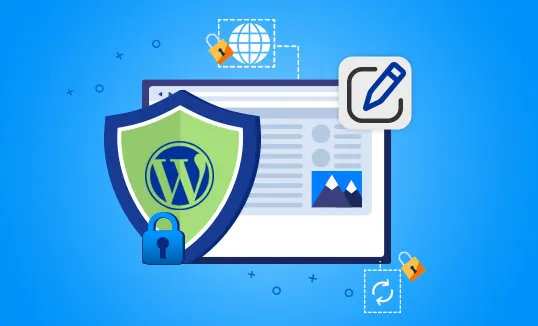شما این امکان را دارید که با استفاده از ویرایشگر وردپرس، افزونهها و پوستههای موجود در سایت خود را ویرایش کنید. درواقع این امکان در وردپرس بهعنوان یک ویژگی بسیار کاربردی بهحساب میآید. اما چگونه ویرایش فایل در وردپرس را غیر فعال کنیم؟
خب در برخی مواقع این موضوع ممکن است در میزان امنیت سایت شما تأثیر داشته باشد و شما مایل به غیرفعال کردن این گزینه باشید. ما در این مقاله به شما یک روش بسیار ساده برای غیرفعال کردن ویرایش فایل در وردپرس را خواهیم گفت. پس با دکتر گرافیک ما همراه باشید.
برای مطالعه مطالب بیشتر، به صفحه بلاگ سایت دکتر گرافیک مراجعه کنید.
دلیل غیر فعال کردن ویرایش فایل در وردپرس (از نظر امنیت)
بدون شک تأمین امنیت سایت شما باید جزء یکی از مهمترین مسائلی است که باید به آن دقت داشته باشید و هر موردی که ممکن است امنیت سایت شما را به خطر بیندازد باید سریعاً آن را از بین ببرید.
همانطور که میدانید سایتهای مختلف دائما درخطر هک شدن هستند. سایت شما نیز از این قاعده مستثنی نیست و ممکن است مورد نفوذ افراد دیگر قرار گیرد اما موضوع مهم این است شما دسترسی سایت خود را حتی زمانیکه به آن نفوذ شده است محدود نگهدارید.
بهعنوان مثال با غیرفعال کردن ویرایش فایل در وردپرس اگر هکر به سایت شما وارد شود تحت هیچ شرایطی نمیتواند در کدهای پوستهها و پلاگینهای شما تغییری ایجاد کند و آنها محفوظ میمانند. اگر یک فرد نفوذ گر به سایت شما وارد شود و شما این گزینه را فعال داشته باشید میتواند برای شما مشکلات جدی را بهدنبال داشته باشد چراکه در این صورت هکر قادر است کدهای بسیار مخربی را به پوسته و افزونههای سایت شمت اضافه کند.
بنابراین اگر شما این مورد را در وردپرس خود غیرفعال نگهدارید درواقع امنیت سایت خود را بالا خواهید برد. پس به شما پیشنهاد میکنیم برای تأمین امنیت کسبوکار اینترنتی خود این مورد را غیرفعال کنید.
چگونه ویرایش فایل در وردپرس را غیر فعال کنیم؟
با توجه به مطالبی که در بالا برای شما آورده شده سایت شما زمانی که یک وردپرس تازه نصب میکنید یک قسمت به نام ویرایشگر هم در قسمت افزونهها وهم در قسمت قالبها دارید که در این قسمت به شما اجازه داده میشود تا بتوانید آن کدهای افزونه و یا قالب سایت خود را ویرایش کنید، این عمل درواقع همان تغییر دادن کدهای افزونه و یا قالب سایت است که عملاً باعث نابود شدن سایت شما میشود.
وردپرس برای اینکه شما نتوانید فایلهای قالب و یا افزونهها را ویرایش کنید یک کد برای آن ایجاد کرده است و که این کد به شما این امکان را میدهد تا کاری کنید که افراد دیگر نتوانند فایلهای (کد نویسی شده) قالب و یا افزونه را ویرایش کنند چراکه یک خطر بسیار بزرگ برای سایت شما بهحساب میآید.
خب حالا که از اهمیت موضوع باخبر شدید بریم سراغ اینکه برای غیرفعال کردن ویرایش فایلها باید چه اقدامی کرد.
برای این کار کافی است کد زیر را در فایل wp-config.php وردپرس خود که در هاست وجود دارد قرار دهید و ویرایش فایلهای خود را غیرفعال کنید.
define( 'DISALLOW_FILE_EDIT', true );
با استفاده از این کد درواقع دسترسی تمامی افراد برای ویرایش فایلها قطع خواهد شد و بهجز مدیر سایت یعنی شما هیچکس به این قابلیت دسترسی نخواهد داشت.
حالا کدهای قالب و افزونههای شما از نفوذ هکرها در امان خواهد بود و نیازی نیست شما از این بابت نگرانی داشته باشید.
البته یک راهکار دیگر نیز برای غیرفعال کردن ویرایش فایلهای قالبها و افزونهها وجود دارد. شما این امکان را دارید برای این کار از افزونه Sucuri استفاده کنید.
غیرفعال کردن ویرایش فایلها در وردپرس چه موقع پیشنهاد میشود؟
غیرفعال کردن ویرایش فایلها در وردپرس در مواقعی پیشنهاد میشود که تعداد زیادی کارمند (کاربر) دارید و به آنها نقشهای متفاوتی میدهید. در این مواقع ممکن است بهصورت تصادفی هر یک از کارمندان شما تغییری را در قالب سایت به وجود بیاورند که شما از آن تغییر راضی نباشید. البته این مورد بیشتر در رابطه با کارمندان تازهکار شما اتفاق میافتد.
پس ما به شما پیشنهاد میکنیم برای افزایش امنیت سایت خود و یا عدمتغییر ناگرانی کدهای قالب و افزونههای خود باید ویرایش فایلهای وردپرس خود را غیرفعال کنید. با این کار شما درواقع خیال خود را از بابت کدهای قالب راحت میکنید.
بهصورت کلی به شما پیشنهاد میکنیم حتی اگر خود نیز قصد دارید قالب و افزونههای سایت را ویرایش کنید آموزش صحیحی در این خصوص بگیرید تا به سایت خود صدمه وارد کنید و مشکلی برای شما پیش نیاید.
امیدواریم از این آموزش استفاده لازم را کرده باشید. اگر سوالی داشتید، در بخش نظرات با ما در میان بگذارید. سپاس از همراه شما…
منابع: wikipedia – wordpress.org – mihanwp – youtube